ReactJS 蓝图抽屉组件
BlueprintJS 是一个基于 React 的 Web UI 工具包。该库非常适合构建用于桌面应用程序的复杂数据密集型接口。
Drawer组件是一个从屏幕边缘滑入的面板。它将内容覆盖在 UI 的现有部分上。我们可以在 ReactJS 中使用以下方法来使用 ReactJS Blueprint Drawer 组件。
抽屉道具:
- autoFocus:用于指示叠加层首次打开时是否应获取应用程序焦点。
- backgroundClassName:用于表示应用于背景元素的 CSS 类名称。
- backgroundProps:用于表示背景元素的 HTML 道具。
- canEscapeKeyClose:用于指示按下 esc 键是否应该调用onClose 。
- canOutsideClickClose:用于指示在覆盖元素外部单击是否应调用onClose 。
- className:用于表示要传递给子元素的以空格分隔的类名列表。
- enforceFocus:用于指示叠加层是否应防止焦点离开自身。
- hasBackdrop:用于指示是否应在内容后面渲染跨容器的背景元素。
- icon:用于表示要在抽屉标题中呈现的图标或图标元素的名称。
- isCloseButtonShown:用于指示是否在对话框的标题中显示关闭按钮。
- isOpen:用于表示叠加层及其子项的可见性。
- lazy:如果设置为 true 且 usePortal={true},则用于表示在第一次打开覆盖时创建包含子项的门户并附加到 DOM。
- onClose:用于表示当用户交互导致覆盖层关闭时触发的回调函数,例如点击覆盖层或按下 esc 键。
- onClosed:用于表示在 CSS 关闭过渡结束后、子元素从 DOM 中移除之前调用的生命周期方法。
- onClosing:用于表示在 CSS 关闭过渡开始于子级之前调用的生命周期方法。接收正在关闭的子元素的 DOM 元素。
- onOpened:用于表示CSS打开过渡结束后立即调用的生命周期方法。
- onOpening:它用于表示在将子元素挂载到 DOM 之后、CSS 打开转换开始之前调用的生命周期方法。
- portalClassName:如果 usePortal={true},它用于表示应用于 Portal 元素的以空格分隔的类名字符串。
- portalContainer:用于表示当 usePortal 为 true 时覆盖层将其内容呈现到其中的容器元素。
- position:用于抽屉的位置。
- shouldReturnFocusOnClose:用于指示在此抽屉关闭后应用程序是否应将焦点返回到文档中的最后一个活动元素。
- size:用于表示抽屉的 CSS 大小。
- style:用于表示应用于对话框的 CSS 样式。
- title:用于表示对话框的标题。
- transitionDuration:用于指示叠加层的进入/离开转换需要多长时间,以毫秒为单位。
- transitionName:用于表示内部 CSSTransition 的过渡名称。
- usePortal:用于指示是否应将叠加层包装在 Portal 中。
- 垂直:用于指示抽屉是否应以垂直样式显示。
创建 React 应用程序并安装模块:
第 1 步:使用以下命令创建一个 React 应用程序:
npx create-react-app foldername第 2 步:创建项目文件夹(即文件夹名称)后,使用以下命令移动到该文件夹:
cd foldername- 第 3 步:创建 ReactJS 应用程序后,安装 必需的 模块使用以下命令:
npm install @blueprintjs/core
项目结构:它将如下所示。
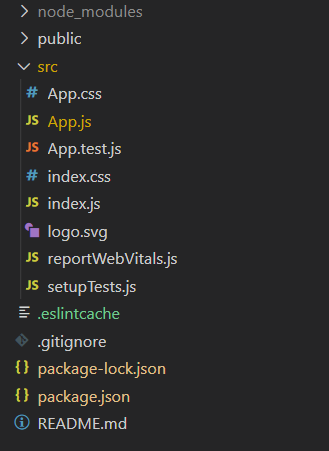
项目结构
示例:现在在App.js文件中写下以下代码。在这里,App 是我们编写代码的默认组件。
App.js
import React from 'react'
import '@blueprintjs/core/lib/css/blueprint.css';
import { Drawer, Classes } from "@blueprintjs/core";
function App() {
return (
ReactJS Blueprint Drawer Component
I am sample body text!!
Drawer Footer
);
}
export default App;运行应用程序的步骤:从项目的根目录使用以下命令运行应用程序:
npm start输出:现在打开浏览器并转到http://localhost:3000/ ,您将看到以下输出:

参考: https://blueprintjs.com/docs/#core/components/drawer